自定义圆形图像进度条与透明背景
我有定时器的圆形图片:

我想创建由这张图片组成的圆形进度条,这将使它像时钟一样慢慢清空,直到完全消失(像动画一样)。
例如,在一半的时间之后,我将定义它的出现为:
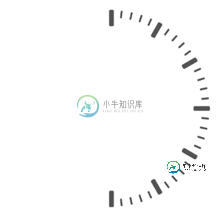
现在我是这样做的:我把定时器图像作为图像放在屏幕上,在它上面我放了规则的圆形进度条,颜色作为隐藏图像的背景颜色(所以我得到了想要的效果)。
但是现在我遇到了一个问题,当我在应用程序的背景中几乎没有颜色时,因为我无法使进度条与背景颜色相同,所以我寻找新的方法来制作进度条,比如自定义进度条,它由透明背景的计时器图像组成。
请帮助我如何更改代码以获得它:
ProgressBar XML:
<ProgressBar
android:id="@+id/progressBar"
android:layout_width="200dp"
android:layout_height="200dp"
android:layout_centerHorizontal="true"
android:layout_centerVertical="true"
android:progress="100"
android:rotation="90"
style="?android:progressBarStyleHorizontal"
android:progressDrawable="@drawable/prog_blue"/>
Prog_blue(progressBar的可绘制颜色)-蓝色是应用程序的背景色:
<?xml version="1.0" encoding="utf-8"?>
<scale
android:fromDegrees="270"
android:pivotX="50%"
android:pivotY="50%"
xmlns:android="http://schemas.android.com/apk/res/android">
<shape
android:shape="ring"
android:innerRadiusRatio="2.7"
android:thickness="23dp"
xmlns:android="http://schemas.android.com/apk/res/android">
<gradient
android:startColor="@color/prog_blue"
android:endColor="@color/prog_blue"
android:type="sweep"
android:useLevel="false"/>
</shape>
</scale>
共有1个答案
您可以创建自定义View来实现这一点
这里我的代码:
时钟棒。JAVA
import android.animation.ValueAnimator;
import android.content.Context;
import android.graphics.Canvas;
import android.graphics.Color;
import android.graphics.Paint;
import android.graphics.Path;
import android.support.annotation.Nullable;
import android.util.AttributeSet;
import android.view.View;
public class ClockProgressBar extends View {
Paint tickPaint;
private int shortTickLen=10;
private int longTickLen=20;
private int finalWidth=0;
private int finalHeight=0;
private int r=0;
private Path ticksPath;
int tickNumbers=60;
private ValueAnimator animator;
public ClockProgressBar(Context context) {
super(context);
ini();
}
public ClockProgressBar(Context context, @Nullable AttributeSet attrs) {
super(context, attrs);
ini();
}
@Override
protected void onDraw(Canvas canvas) {
super.onDraw(canvas);
drawIntervals(canvas);
}
void drawIntervals(Canvas canvas){
double cX = getX()+finalWidth/2;
double cY = getY()+finalHeight/2;
ticksPath=new Path();
for ( int i=1; i<= tickNumbers; i++){
int len = shortTickLen;
if ( i % 15 == 0 ){
len = longTickLen;
}else if ( i % 5 == 0 ){
len = longTickLen;
}
double di = (double)i;
double angleFrom12 = di/60.0*2.0*Math.PI;
double angleFrom3 = Math.PI/2.0-angleFrom12;
ticksPath.moveTo(
(float)(cX+Math.cos(angleFrom3)*r),
(float)(cY-Math.sin(angleFrom3)*r)
);
ticksPath.lineTo(
(float)(cX+Math.cos(angleFrom3)*(r-len)),
(float)(cY-Math.sin(angleFrom3)*(r-len))
);
}
canvas.drawPath(ticksPath,tickPaint);
}
void ini(){
tickPaint=new Paint();
tickPaint.setStrokeCap(Paint.Cap.BUTT);
tickPaint.setStrokeJoin(Paint.Join.ROUND);
tickPaint.setAntiAlias(true);
tickPaint.setStyle(Paint.Style.STROKE);
tickPaint.setStrokeWidth(8);
tickPaint.setStrokeMiter(2f);
tickPaint.setColor(Color.BLACK);
}
@Override
protected void onMeasure(int widthMeasureSpec, int heightMeasureSpec) {
super.onMeasure(widthMeasureSpec, heightMeasureSpec);
finalWidth = getMeasuredWidth() / 2;
finalHeight = getMeasuredWidth() / 2;
r = (finalWidth / 2);
setMeasuredDimension(finalWidth, finalHeight );
}
public void startAnimation(){
animator = ValueAnimator.ofInt(60, 0);
animator.setDuration(5000);
animator.addUpdateListener(new ValueAnimator.AnimatorUpdateListener() {
public void onAnimationUpdate(ValueAnimator animation) {
tickNumbers= (int) animation.getAnimatedValue();
invalidate();
}
});
animator.setRepeatCount(Integer.MAX_VALUE);
animator.start();
}
public void stopAnimation(){
if (animator!=null){
animator.cancel();
}
setVisibility(GONE);
}
}
并在xml中使用它
activity_main.xml
<?xml version="1.0" encoding="utf-8"?>
<LinearLayout xmlns:android="http://schemas.android.com/apk/res/android"
xmlns:app="http://schemas.android.com/apk/res-auto"
xmlns:tools="http://schemas.android.com/tools"
android:layout_width="match_parent"
android:layout_height="match_parent"
tools:context=".MainActivity">
<<Your Package Name>.ClockProgressBar
android:layout_width="match_parent"
android:layout_height="match_parent"
android:id="@+id/progress"/>
</LinearLayout>
在活动中调用它,并使用startAnimation()和stopAnimation()来显示和关闭视图
import android.support.v7.app.AppCompatActivity;
import android.os.Bundle;
public class MainActivity extends AppCompatActivity {
@Override
protected void onCreate(Bundle savedInstanceState) {
super.onCreate(savedInstanceState);
setContentView(R.layout.activity_main);
ClockProgressBar progressBar=findViewById(R.id.progress);
progressBar.startAnimation();
}
}
最终结果:
-
本文向大家介绍Android动态自定义圆形进度条,包括了Android动态自定义圆形进度条的使用技巧和注意事项,需要的朋友参考一下 效果图: A.绘制圆环,圆弧,文本 B.自定义属性的具体步骤 具体步骤: 1. 定义属性: 在values目录下创建attrs.xml 2. 在布局文件中引用当前应用的名称空间 3. 在自定义视图标签中使用自定义属性 4. 在自定义View类的构造方法中, 取出布局中
-
本文向大家介绍android自定义进度条渐变圆形,包括了android自定义进度条渐变圆形的使用技巧和注意事项,需要的朋友参考一下 在安全卫生上,经常看到有圆形的进度条在转动,效果非常好看,于是就尝试去实现一下,具体实现过程不多说了,直接上效果图,先炫耀下。 效果图: 分析:比较常见于扫描结果、进度条等场景 利用canvas.drawArc(RectF oval, float startAngle
-
本文向大家介绍Android实现自定义圆形进度条,包括了Android实现自定义圆形进度条的使用技巧和注意事项,需要的朋友参考一下 今天无意中发现一个圆形进度,想想自己实现一个,如下图: 基本思路是这样的: 1.首先绘制一个实心圆 2.绘制一个白色实心的正方形,遮住实心圆 3.在圆的中心动态绘制当前进度的百分比字符 4.绘制一个与之前实心圆相同颜色的空心圆 5.逐渐改变当前的百分比 6.根据百分比
-
本文向大家介绍自定义Android圆形进度条(附源码),包括了自定义Android圆形进度条(附源码)的使用技巧和注意事项,需要的朋友参考一下 本文实例讲述了Android自定义圆形进度条,分享给大家供大家参考。具体如下: 运行效果截图如下: 具体代码如下: 自定义的View: 所需要的资源文件:attrs.xml 布局文件如下: 其中我们使用了这一句: xmlns:android_custom是
-
本文向大家介绍Android自定义圆形倒计时进度条,包括了Android自定义圆形倒计时进度条的使用技巧和注意事项,需要的朋友参考一下 本文实例为大家分享了Android倒计时进度条展示的具体代码,供大家参考,具体内容如下 效果预览 源代码传送门:https://github.com/yanzhenjie/CircleTextProgressbar 实现与原理 这个文字圆形的进度条我们在很多APP
-
本文向大家介绍Android自定义控件实现圆形进度条,包括了Android自定义控件实现圆形进度条的使用技巧和注意事项,需要的朋友参考一下 项目中常用到的圆形进度条有好多个,从网上搜到的自定义进度条多是封装的比较好的代码,但是不利于初学者,现在本博客就教给大家如何一步步实现自定义进度条的效果: 先看效果如图… 代码实现过程–main布局 这个布局中就是一个简单的引用 自定义ProgressView

